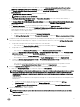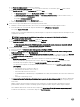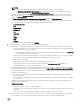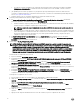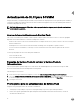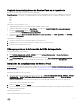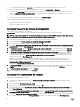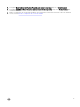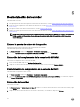Setup Guide
b. En Enter new Admin password: escriba una contraseña.
c. En Please confirm new Admin password: vuelva a escribir la contraseña y, a continuación, pulse Intro para continuar.
d. En Servidor de DLCI, seleccione Configurar red y presione Intro.
1. En Seleccionar acción, seleccione Configuración de DNS y presione Intro.
2. En DNS Configuration (Configuración de DNS), en Host name (Nombre de host), escriba el nombre de host y, a
continuación, haga clic en OK (Aceptar).
Por ejemplo, hostname.domain.com.
3. En Seleccionar acción, presione Guardar y salir.
e. Desde el dispositivo, anote el URL del portal de administración.
5. Inicie sesión en el portal de administración y descargue la puerta de enlace.
a. Mediante la cuenta de puerta de enlace, inicie sesión en el sistema donde desea instalar la puerta de enlace.
b. En un navegador web, acceda al URL del portal de administración: <IP Address or hostname>.
Por ejemplo: https://dlciforvmm.
Al iniciar sesión en el portal de administración, puede descargar los componentes de la puerta de enlace de integración y del
complemento de consola.
NOTA: Si accede al portal de administración por primera vez, aparecerá el Asistente de instalación y
configuración tras iniciar sesión.
c. En Instalación y configuración, en Bienvenida, haga clic en Siguiente.
d. En Descargar e instalar, realice lo siguiente y haga clic en Siguiente:
1. En DLCI Integration Gateway for SCVMM Installation (Instalación de puerta de enlace de integración de DLCI
para SCVMM), haga clic en Download Installer (Descargar instalador) y guarde el instalador en una ubicación.
6. Instale la puerta de enlace mediante la cuenta de puerta de enlace.
a. Ejecute el instalador de Puerta de enlace de integración de DLCI para SCVMM.
b. En la página DLCI Integration Gateway for SCVMM Welcome (Bienvenida de la Puerta de enlace de integración de
DLCI para SCVMM), haga clic en Next (Siguiente).
c. En Contrato de licencia, seleccione Acepto los términos del contrato de licencia y, a continuación, haga clic en Siguiente.
d. En Licencia: software de código abierto, consulte la información relacionada con el código abierto y haga clic en
Siguiente.
e. En Estado de prerrequisitos, realice los pasos que se describen a continuación y haga clic en Siguiente.
• Para ver el estado de los prerrequisitos más recientes, haga clic en Explorar prerrequisitos y confirme el estado.
• Para instalar los prerrequisitos, haga clic en Instalar prerrequisito.
Los siguientes prerrequisitos se instalan de forma automática en el IG al hacer clic en Install Prerequisite (Instalar
prerrequisito):
– Activación de la HTTP en Microsoft .NET 4.5
– Autentificación de Windows en IIS con IIS 7,5
– Autorización de la URL en IIS con IIS 7,5
– Compatibilidad de IIS 6 Metabase bajo compatibilidad de IIS 6 WMI y las herramientas de secuencia de comandos de
IIS 6
– Clúster de conmutación por error
f. En Integration Gateway Configuraiton (Configuración de la puerta de enlace de integración), introduzca los detalles del
usuario de la cuenta de servicio de la puerta de enlace de integración y asegúrese de que se cumplan los requisitos previos
de la cuenta.
Indique un número de puerto para la comunicación entre el dispositivo y la puerta de enlace de integración. El puerto
predeterminado activado es el 8455. Sin embargo, puede configurar un número de puerto distinto según el requisito.
Para cambiar la ubicación del servidor de ensayo, haga clic en Select Share Folder (Seleccionar carpeta compartida) y
acceda a la nueva ubicación y, a continuación, haga clic en Next (Siguiente).
12